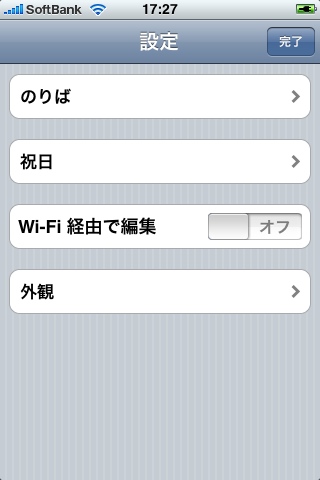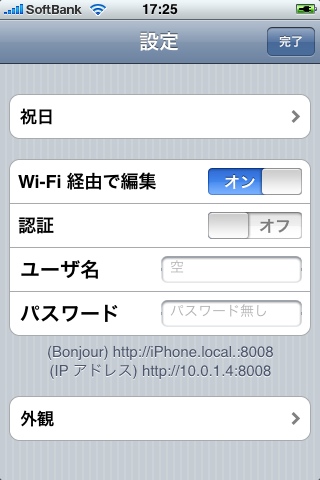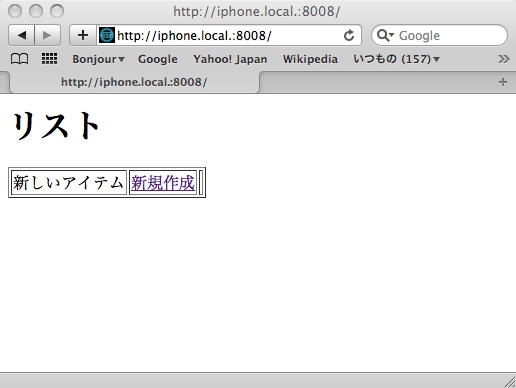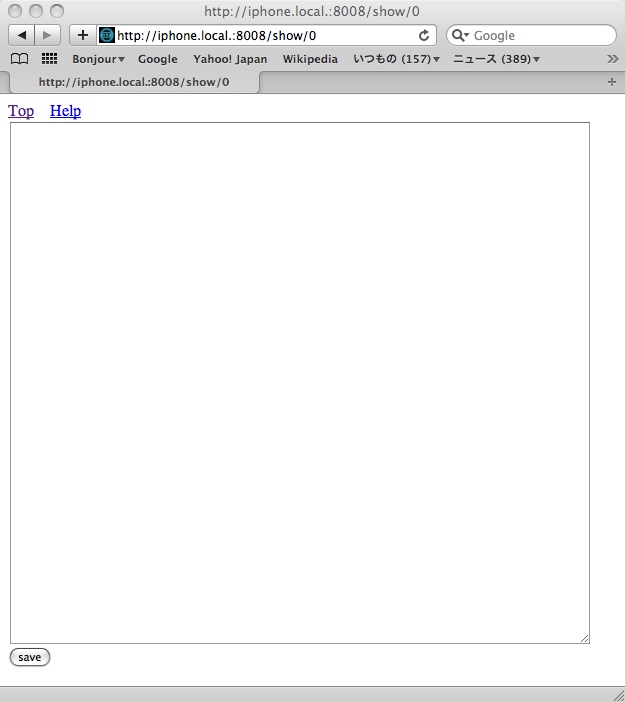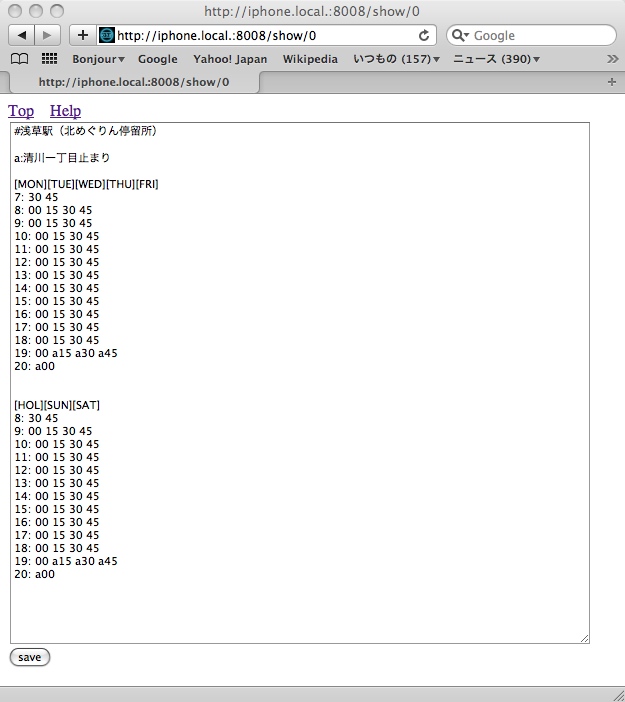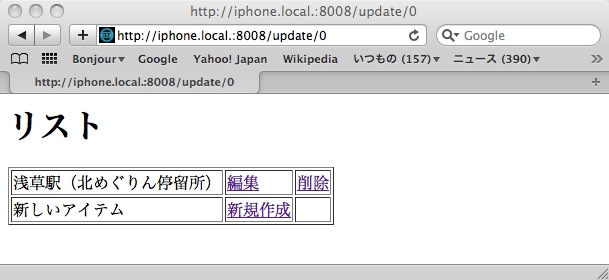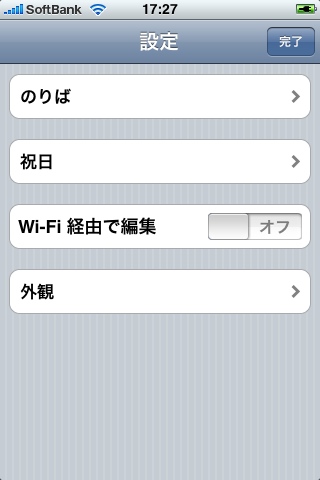Wi-Fi経由で編集方法
WWWブラウザにて iPhone に接続
起動後の画面右下の"i"ボタンを押します。
設定画面が現れます。
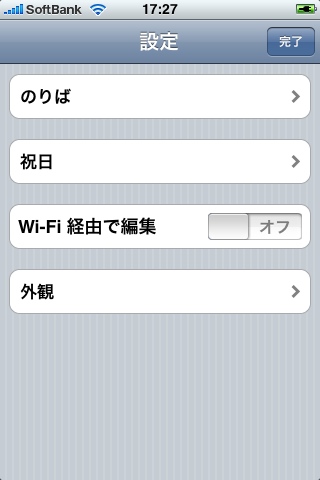
「Wi-Fi経由で編集」スイッチを オン にします。
HTTPサーバの起動しますと、
(Bonjour) http://XXXX.local.:8008
(IP アドレス) http://XXX.XXX.XXX.XXX:8008
と、表示されます。
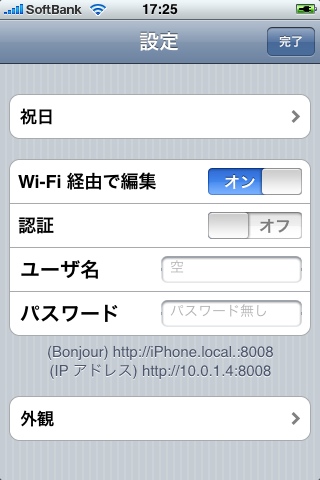
お使いのコンピュータのWWWブラウザ(インターネットエクスプローラやSafariなど)を起動します。
アドレス入力テキストボックスに、iPhone に表示のIP アドレス http://XXX.XXX.XXX.XXX:8008 を
(XXX.XXX.XXX.XXX は環境により異なります。)を入力します。
iPhone に接続しますと、編集可能な表がリスト表示されます。
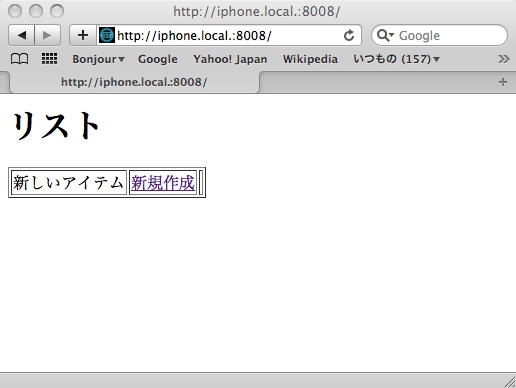
表の新規作成
「新規作成」をクリックします。
編集画面が現れます。
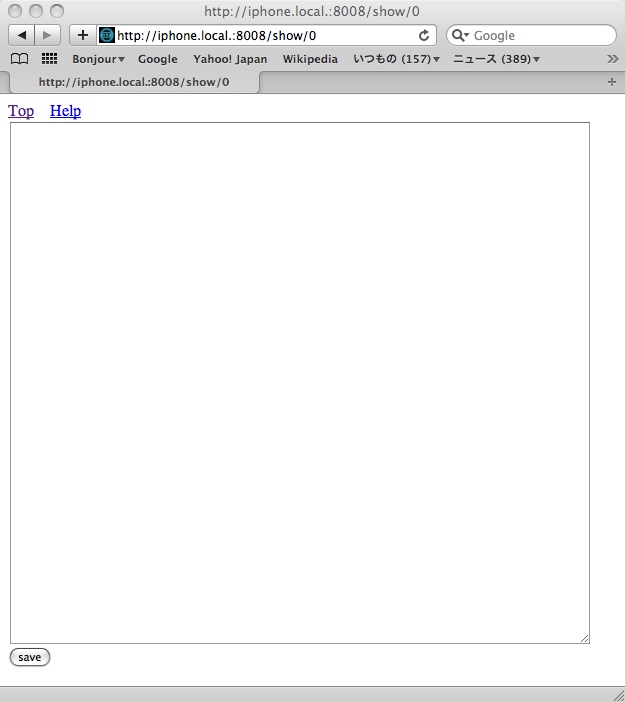
テキスト入力領域に、時刻表データを入力します。
データフォーマットについては ページ上の Help をクリックまたは、
直接 http://www.ujeni.jp/AppStore/BusStop/help/
を表示して下さい。
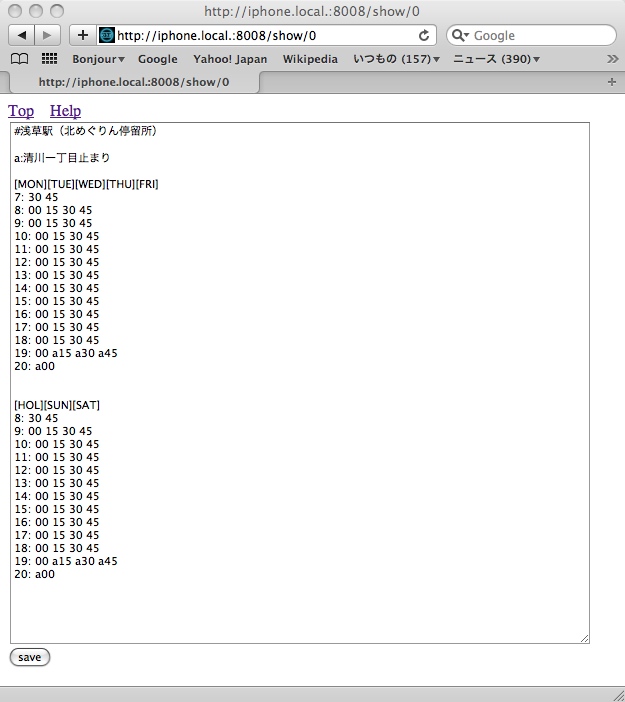
入力後、ページ左下の「save」ボタンを押します。
保存されますと、トップページが表示されます。
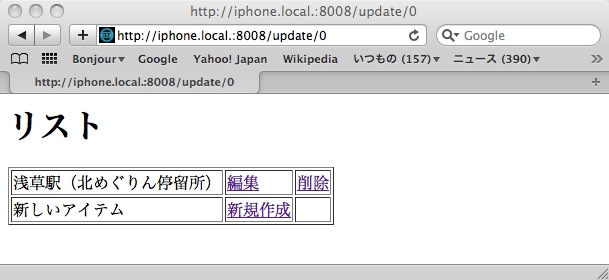
編集の終了
iPhone の設定画面にて「Wi-Fi経由で編集」スイッチを オフ にします。
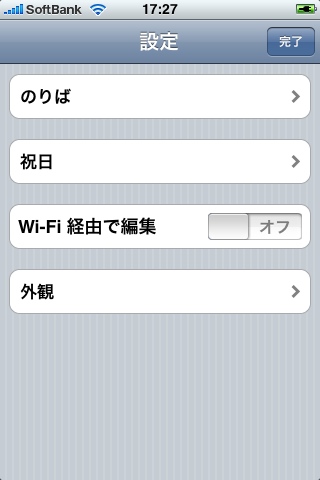
iPhone の設定画面の右上の「完了」ボタンを押し、設定を終了します。
メイン画面が表示されます。